【MIUI 12.5】は、Android 11 をベースにしたOSなので、イースターエッグの「ねこあつめ」ゲームができるかもしれません。
ブランドによっては、残念ながら、この「ねこあつめ」ゲームができない場合があります。(Galaxy、OPPO)
ということで、【MIUI 12.5】で、実際にどうなっているのか確認してみることにしました。
結論からいうと、「ねこ」は遊びに来てくれますが、一匹だけなので、「あつめ」にはなりませんでした。
※レビュー機種:【Mi 11 Lite 5G】(MIUI:12.5.2)(Android 11 準拠)
1.イースターエッグを有効にする
【設定】⇒【デバイス情報】⇒【すべての仕様】⇒「Androidバージョン」上を連打すると、緑色の文字盤が表示されます。
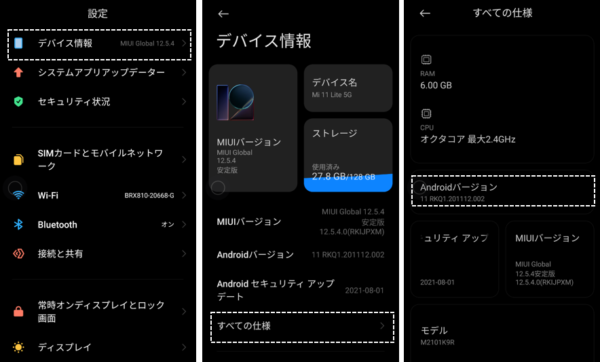
【1】のところにある〇を長押ししながら時計回りに【10】まで移動します。
【10】まで移動したら、今度は反時計回りに、そのまま【1】まで戻します。
これを3回繰り返すと、文字盤の右横に【11】が表示されるので、そこまで移動すると、画面下に「ねこ」が一瞬表示されます。
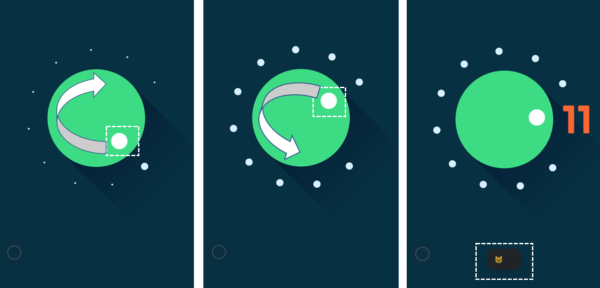
これで、イースターエッグが有効になります。
2.「ねこ」のコントロールを有効にする
次に、「ねこ」のコントロールを有効にします。
【設定】⇒【通知とコントロールセンター】⇒【コントロールセンターのスタイル】⇒「新しいバージョン」を選択します。
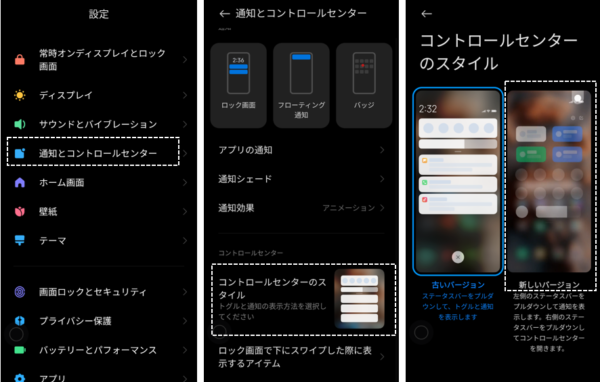
【通知とコントロールセンター】画面に戻ると、【コントロールセンターのスタイル】の項目の下に【スマートホーム】という項目が追加になっているので、タップして、「Android R Easter Egg」を選択します。
「コントロールセンター」を開くと、「スマートデバイス」として「Cat Controls」が表示されるようになります。

3.「ねこあつめ」ゲーム
いよいよ「ねこあつめ」ゲームの確認です。
「コントロールセンター」を開いて、「Cat Controls」の「Food bowl」をタップして「Full」にし、「Toy」をタップして「Cat attracted」にして、しばらくすると、ねこが遊びに来ます。※「Water bubbler」は反応しませんでした。
通知シェードに「Android R Easter Egg」から通知が来ます。
バブル表示することができます。
名前を変更します。
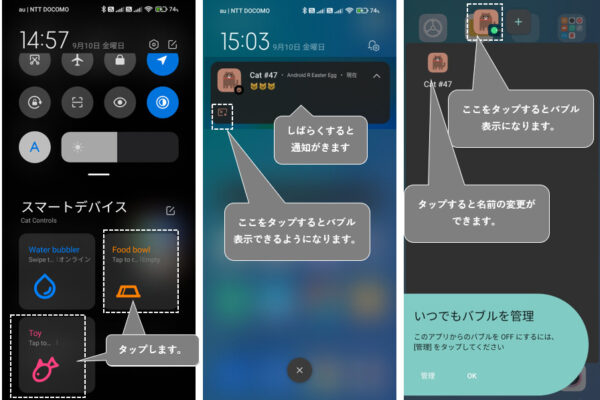
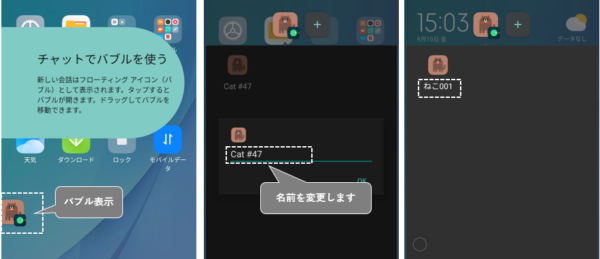
残念ながら
【MIUI 12.5】でできるのは、ここまでです。
結論からいうと、一匹の「ねこ」が居ると、二匹目の「ねこ」は遊びにきてくれません。
・「Cat Controls」から「Food bowl」「Toy」をタップしても、同じ「ねこ」がやってきます。
・一匹目の「ねこ」を消去すると、別の「ねこ」が遊びにはきてくれますが、その「ねこ」が一匹目になるだけでした。
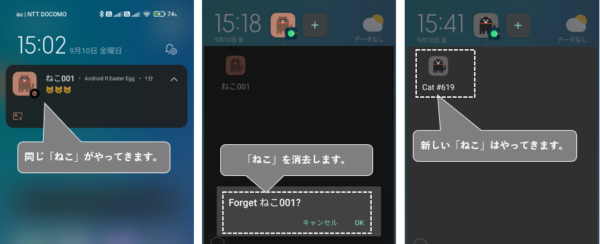
※推測ですが、【MIUI 12.5】は、「Android 11」の「会話」セクション機能を実装していないので、うまくいかないのではないでしょうか。





